O Moj meni/ m Zadnje nastavitve
Za ogled [ ] izberite zavihek O v menijih fotoaparata. 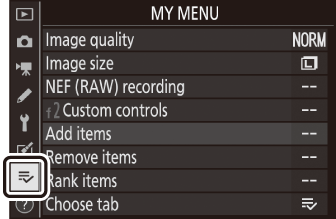
- O Moj meni: Ustvarjanje menija po meri
- m Nedavne nastavitve: dostop do nedavno uporabljenih nastavitev
O Moj meni: Ustvarjanje menija po meri
Moj meni lahko uporabite za ustvarjanje in urejanje prilagojenega seznama do 20 elementov iz menijev za predvajanje, fotografiranje, snemanje filma, nastavitve po meri, nastavitve in retuširanje. Možnosti lahko dodate, izbrišete in prerazporedite, kot je opisano spodaj.
Dodajanje elementov v moj meni
-
Izberite [ ] v [ ].
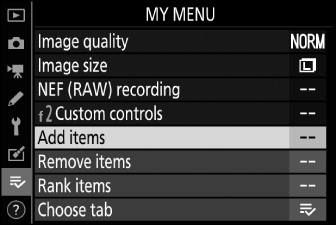
Označite [ ] in pritisnite 2 .
-
Izberite meni.
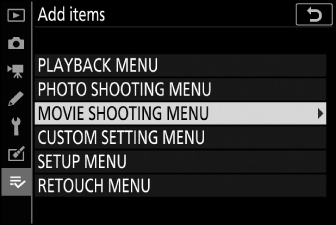
Označite ime menija, ki vsebuje element, ki ga želite dodati, in pritisnite 2 .
-
Izberite element.
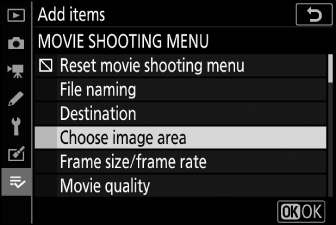
Označite želeni element menija in pritisnite J
-
Postavite nov predmet.
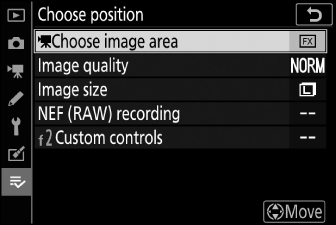
Pritisnite 1 ali 3 , da postavite nov element, in pritisnite J , da ga dodate v Moj meni.
-
Dodajte več elementov.
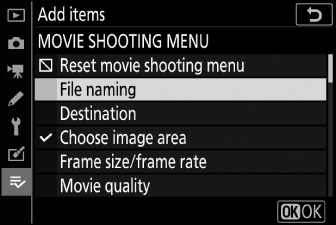
-
Elementi, ki so trenutno prikazani v Mojem meniju, so označeni s kljukico ( L ).
-
Elementov, označenih z ikono V , ni mogoče izbrati.
-
Ponovite korake 1–4, da izberete dodatne elemente.
-
Odstranjevanje elementov iz mojega menija
-
Izberite [ ] v [ ].
Označite [ ] in pritisnite 2 .
-
Izberite predmete.
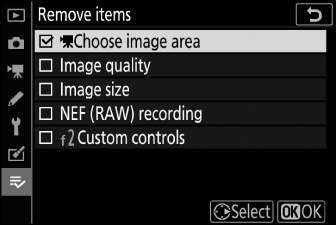
-
Označite elemente in pritisnite 2 , da izberete ( M ) ali prekličete izbiro.
-
Nadaljujte, dokler niso izbrani vsi elementi, ki jih želite odstraniti ( L ).
-
-
Odstranite izbrane elemente.
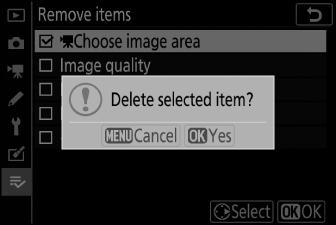
Pritisnite J ; prikazalo se bo potrditveno pogovorno okno. Znova pritisnite J , da odstranite izbrane elemente.
Elemente lahko tudi odstranite tako, da jih označite v [ ] in pritisnete gumb O ; prikazalo se bo potrditveno pogovorno okno. Ponovno pritisnite O , da odstranite izbrani element.
Preurejanje predmetov v mojem meniju
-
Izberite [ ] v [ ].
Označite [ ] in pritisnite 2 .
-
Izberite element.
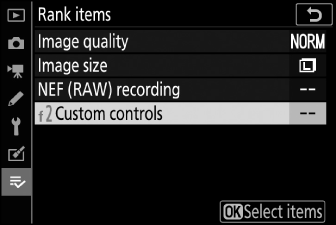
Označite predmet, ki ga želite premakniti, in pritisnite J
-
Postavite predmet.
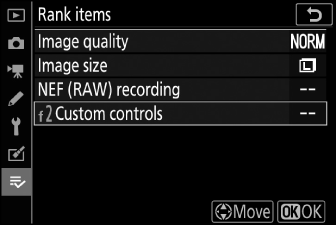
-
Pritisnite 1 ali 3 , da premaknete element navzgor ali navzdol v Mojem meniju in pritisnite J
-
Ponovite korake 2–3, da prestavite dodatne elemente.
-
-
Pojdite na [ ].
Pritisnite gumb G , da se vrnete na [ ].
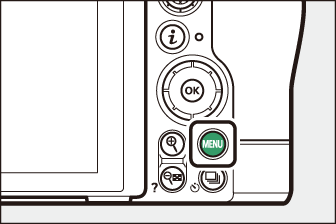
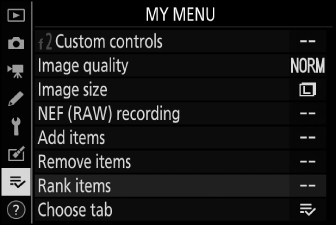
Prikaz [ ]
-
Izberite [ ] v [ ].
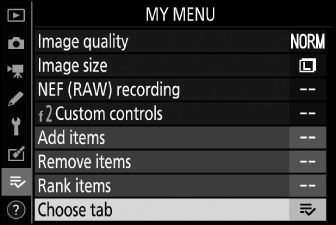
Označite [ ] in pritisnite 2 .
-
Izberite [ ].
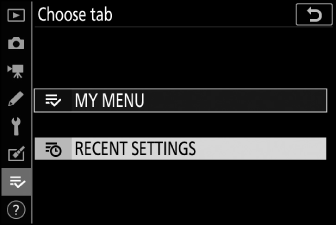
-
Označite [ ] v meniju [ ] in pritisnite J
-
Ime menija se bo spremenilo iz [ ] v [ ].
-
m Nedavne nastavitve: dostop do nedavno uporabljenih nastavitev
Kako so predmeti dodani v [ ]
Elementi menija se dodajo na vrh menija [ ], ko se uporabljajo. Navedenih je dvajset nazadnje uporabljenih nastavitev. 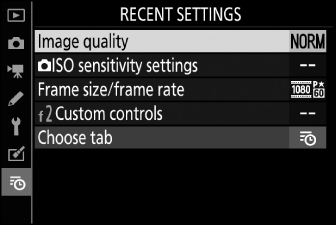
Če želite odstraniti element iz menija [ ], ga označite in pritisnite gumb O ; prikazalo se bo potrditveno pogovorno okno. Ponovno pritisnite gumb O , da odstranite izbrani element.
Če izberete [ ] v meniju [ ], se prikažejo elementi, prikazani v 2. koraku razdelka »Prikaz [ ]« ( Prikaz [ ] ). Označite [ ] in pritisnite J , da si ogledate Moj meni.

